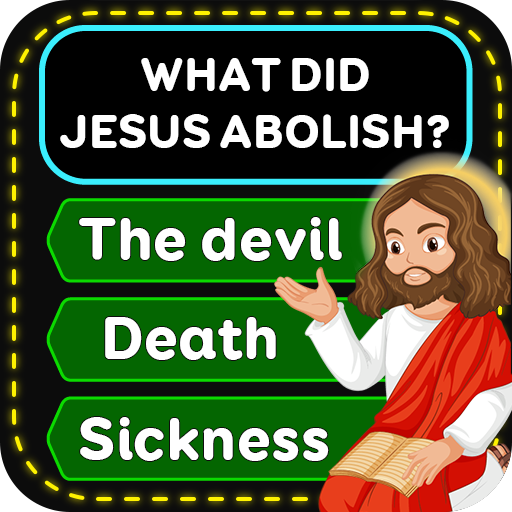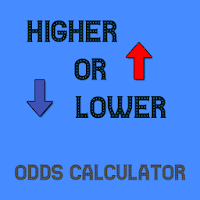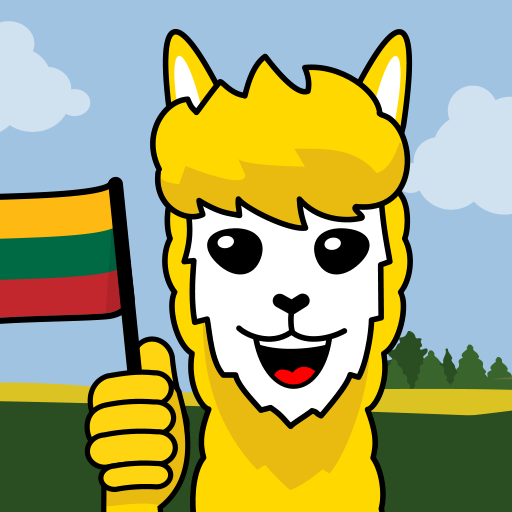แบ่งหน้าจอ Minecraft เพื่อ Simple Math ฝึกฝน!
สัมผัสประสบการณ์เก่าๆ ของเกม Co-op บนโซฟาสุดคลาสสิกกับ Minecraft! คู่มือนี้จะแสดงวิธีเพลิดเพลินกับ Minecraft แบบแยกหน้าจอบน Xbox One หรือคอนโซลอื่นที่เข้ากันได้ รวบรวมเพื่อนๆ หยิบขนมมาเริ่มกันเลย!
ข้อควรพิจารณาที่สำคัญ:
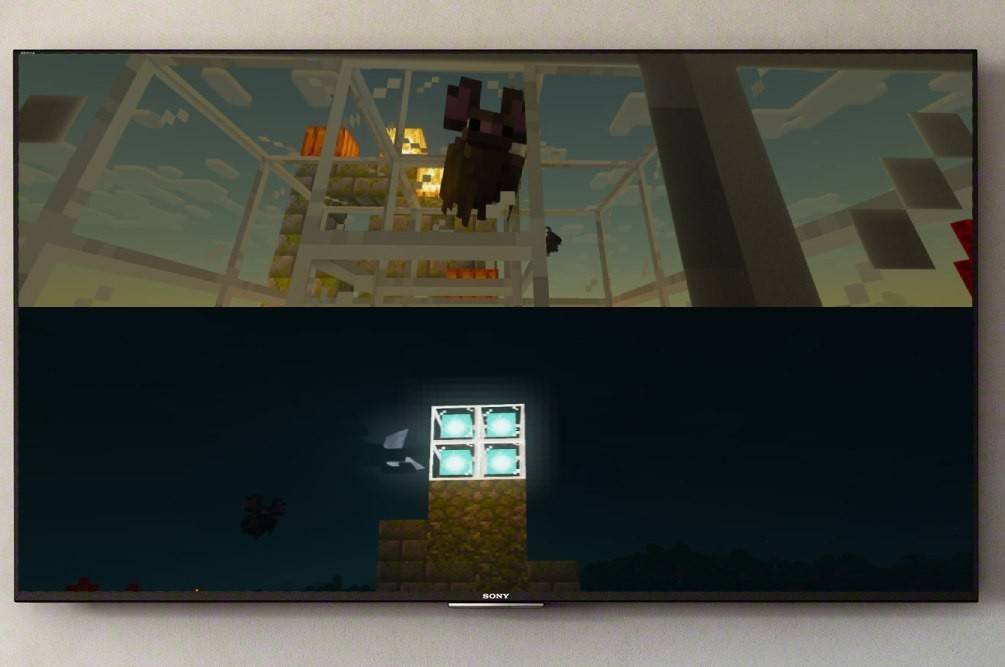 รูปภาพ: ensigame.com
รูปภาพ: ensigame.com
หน้าจอแยก Minecraft มีเฉพาะบนคอนโซล (Xbox, PlayStation, Nintendo Switch) น่าเสียดายที่ผู้เล่นพีซีไม่รวมอยู่ในคุณสมบัตินี้ เพื่อสนับสนุนการแบ่งหน้าจอ ทีวีหรือจอภาพของคุณต้องรองรับความละเอียดอย่างน้อย 720p HD และคอนโซลของคุณต้องเข้ากันได้ การเชื่อมต่อ HDMI จะปรับความละเอียดโดยอัตโนมัติ VGA อาจต้องมีการปรับด้วยตนเองภายในการตั้งค่าคอนโซลของคุณ
การเล่นเกมแบบแบ่งหน้าจอในเครื่อง:
 รูปภาพ: ensigame.com
รูปภาพ: ensigame.com
ผู้เล่นสูงสุดสี่คนสามารถเพลิดเพลินกับการแบ่งหน้าจอในเครื่องได้บนคอนโซลเดียว นี่คือกระบวนการทั่วไป:
<>- เชื่อมต่อคอนโซลของคุณกับ HD TV: ใช้สาย HDMI เพื่อให้ได้ผลลัพธ์ที่ดีที่สุด
- เปิดตัว Minecraft: สร้างโลกใหม่หรือโหลดโลกที่มีอยู่ ที่สำคัญที่สุดคือปิดการใช้งานตัวเลือกผู้เล่นหลายคนในการตั้งค่าเกม
- กำหนดค่าโลกของคุณ: ตั้งค่าความยากและการตั้งค่าอื่น ๆ หากใช้โลกที่มีอยู่แล้ว ให้ข้ามขั้นตอนนี้
- เริ่มเกม: เมื่อโหลดแล้ว ให้เปิดใช้งานช่องผู้เล่นเพิ่มเติม วิธีการจะแตกต่างกันไปเล็กน้อยตามคอนโซล ถ้าคอนโซล PS โดยทั่วไปจะกดปุ่ม "Options" สองครั้ง บน Xbox มักจะเป็นปุ่ม "Start"
- เข้าสู่ระบบและเล่น: ผู้เล่นแต่ละคนเข้าสู่ระบบบัญชีของตนเพื่อเข้าร่วมเกม หน้าจอจะแบ่งออกเป็นส่วนต่างๆ โดยอัตโนมัติ (ผู้เล่น 2-4 คน) <>
รูปภาพ: alphr.com
 รูปภาพ: alphr.com
รูปภาพ: alphr.com
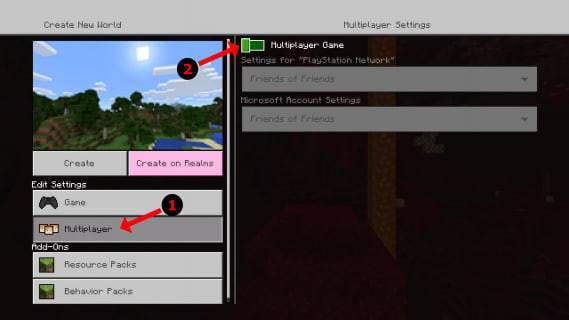 รูปภาพ: alphr.com
รูปภาพ: alphr.com
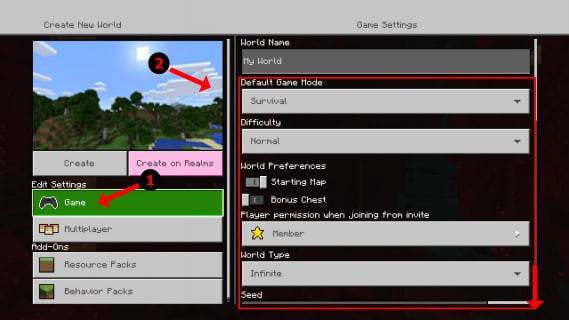 รูปภาพ: alphr.com
รูปภาพ: alphr.com
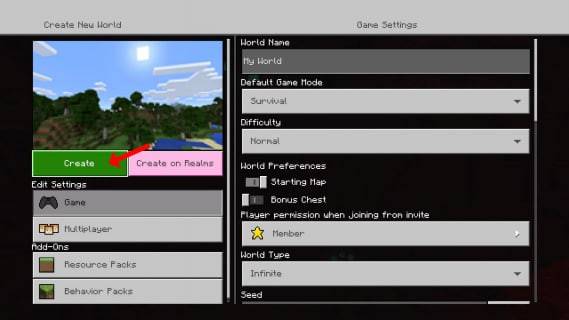 รูปภาพ: pt.wikihow.com
รูปภาพ: pt.wikihow.com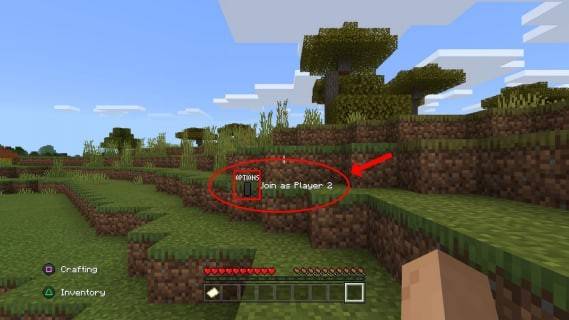
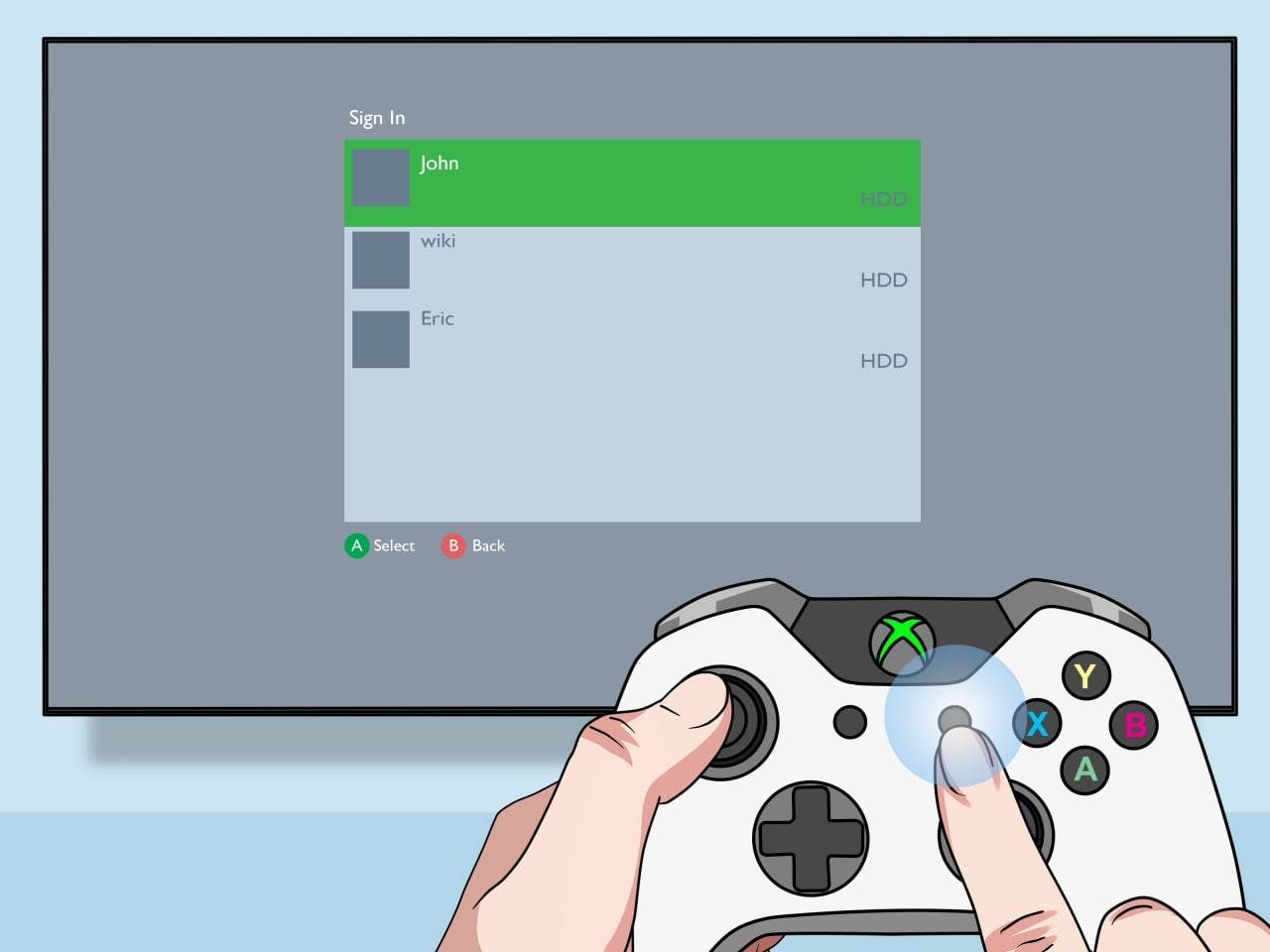
รูปภาพ: youtube.com
แม้ว่าคุณจะไม่สามารถแยกหน้าจอกับผู้เล่นออนไลน์ได้โดยตรง แต่คุณสามารถ รวมหน้าจอแยกในเครื่องเข้ากับผู้เล่นหลายคนออนไลน์ได้ ทำตามขั้นตอนสำหรับการแบ่งหน้าจอในเครื่อง แต่คราวนี้ เปิดใช้งานตัวเลือกผู้เล่นหลายคน ในการตั้งค่าเกมก่อนที่จะเริ่ม เชิญเพื่อนออนไลน์ของคุณให้เข้าร่วมเกมของคุณ
เพลิดเพลินไปกับความสนุกสนานในการทำงานร่วมกันของ Minecraft แบบแยกหน้าจอ!
บทความล่าสุด


![1xBet [Updated]](https://imgs.yx260.com/uploads/76/1719623227667f5e3be7616.jpg)